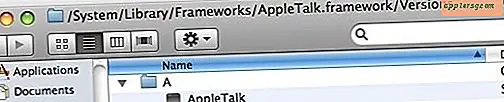Come VNC da un iPad o iPhone a un Mac per un facile accesso remoto

Seguendo la condivisione dello schermo in OS X, che ti consente di controllare a distanza un Mac da un altro Mac, puoi anche accedere e controllare da remoto i Mac da un iPhone, iPad o iPod touch usando VNC. C'è del lavoro minimo per farlo funzionare, e se hai già configurato Screen Sharing sei a metà strada. Una varietà di soluzioni a pagamento offre le stesse capacità descritte qui, ma ti mostreremo come farlo completamente gratuitamente e farlo funzionare in un minuto o due.
Accedi in remoto a un Mac da iOS con VNC
- Per prima cosa, attiva Screen Sharing sul Mac se non lo hai fatto andando al menu Apple> Preferenze di Sistema> Condivisione e selezionando la casella per "Condivisione schermo"
- Da iPhone, iPad o iPod touch, prendi Mocha VNC Lite dall'App Store, è un client VNC gratuito
- Avvia Mocha VNC Lite in iOS e tocca "Configura"
- Cerca "Indirizzo server VNC" e tocca il pulsante freccia (>) blu per individuare un Mac locale, oppure inserisci l'indirizzo IP del Mac per connetterti a
- Cerca "ID utente Mac OS X" e inserisci l'ID di accesso, quindi inserisci la password nel campo sottostante
- Ora torna al menu principale di Mocha Mocha e tocca "Connetti" per connettersi al Mac appena configurato
- Una schermata grigia che dice "Connessione" apparirà prima che venga stabilita la sessione VNC, in un attimo l'iPhone / iPad / iPod touch prenderà il controllo sullo schermo del Mac

È possibile controllare il Mac toccando, toccando, tenendo premuto e altri gesti più evidenti. Evoca una tastiera per lavorare su Mac toccando l'icona della tastiera nella barra dei menu di Mocha VNC.

Quanto può essere utile la condivisione dello schermo remoto dipende in modo significativo dalla velocità di connessione e qualsiasi connessione tramite LAN o banda larga ad alta velocità sarà molto più utilizzabile di una connessione da un iPhone o iPad su una connessione 3G cercando di tornare a casa VNC. Inoltre, Mac OS X è un OS desktop e ovviamente non è costruito per il tocco, quindi può essere un po 'goffo tentare qualcosa di troppo serio con i controlli così come sono.
Infine, un potenziale inconveniente se si desidera accedere in remoto al Mac dal mondo esterno viene fornito con firewall e router, ognuno dei quali può bloccare le porte VNC 5900 e 5800 dal mondo esterno. A causa dell'ampia varietà di router disponibili, l'inoltro a tali porte non rientra nello scopo di questa procedura dettagliata, ma dovresti essere in grado di farlo rapidamente da solo. Il problema del port forwarding non avrà alcun impatto sulle connessioni effettuate sulla rete locale, e alcuni router inoltreranno automaticamente la porta per impostazione predefinita, rendendo questo non previsto.